كيفية إنشاء تصميم أثاث في Basis-Mebel؟
إذا كنت تريد إظهار الخيال وتطوير تصميم شقة أو منزل بشكل مستقل ، فيجب أن تتعلم كيفية العمل مع برامج النمذجة ثلاثية الأبعاد. مع مساعدة من هذه البرامج يمكنك تصميم الداخلية للغرفة ، فضلا عن خلق الأثاث الفريد. يستخدم النمذجة ثلاثية الأبعاد من قبل المهندسين المعماريين والبنائين والمصممين والمهندسين لتجنب الأخطاء والعمل مع العملاء. دعونا نحاول إتقان 3D النمذجة بمساعدة Basis-Mebel!
Basis-Furniture هي واحدة من البرامج الأكثر شعبية وقوية للأثاث والتصميم الداخلي. لسوء الحظ ، يتم دفعها ، ولكن هناك نسخة تجريبية متاحة ، والتي ستكون كافية بالنسبة لنا. بمساعدة برنامج Basis-Mebel ، يمكنك الحصول على رسومات ومخططات احترافية للتقطيع ، صنع القطع والتجميع.
تحميل Basis-Mebel من الموقع الرسمي
كيفية تثبيت صانع Basis-Furniture
1. اتبع الرابط أعلاه. انتقل إلى الموقع الرسمي للمطور على صفحة تنزيل الإصدار التجريبي من البرنامج. انقر فوق "تنزيل" ؛
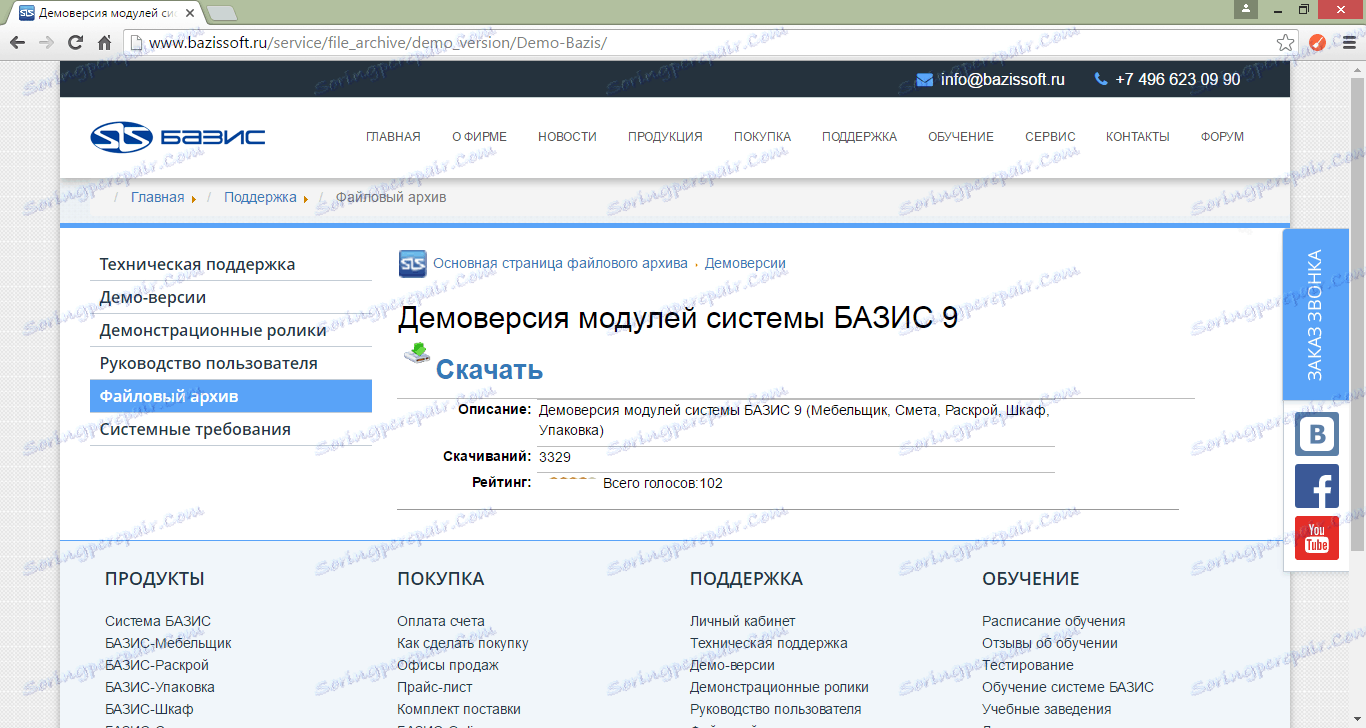
2. يمكنك تحميل الأرشيف. بفكها وتشغيل ملف التثبيت.
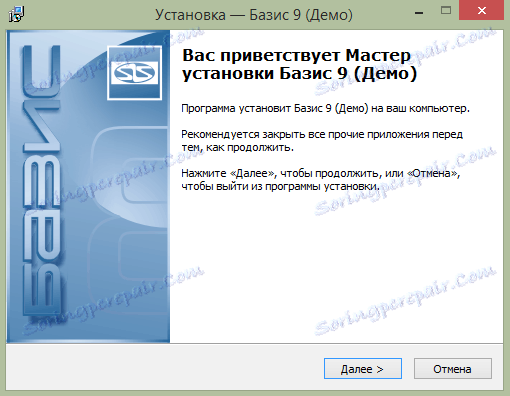
3. اقبل اتفاقية الترخيص وحدد مسار التثبيت الخاص بالبرنامج. في النافذة التي تظهر ، حدد المكونات التي تريد تثبيتها. نحتاج فقط إلى Basis-Furniture Maker ، ولكن يمكنك تثبيت جميع المكونات إذا كنت بحاجة إلى ملفات إضافية ، مثل: الرسم ، مخطط التعشيش ، التقدير ، إلخ.

4. انقر فوق "التالي" ، قم بإنشاء اختصار على سطح المكتب وانتظر حتى يكتمل التثبيت ؛

5. بعد اكتمال التثبيت ، سيطلب منك البرنامج إعادة تشغيل الكمبيوتر. يمكنك القيام بذلك على الفور أو تأجيله في وقت لاحق.

هذا يكمل التثبيت ، ويمكن أن نبدأ في التعرف على البرنامج.
كيفية استخدام Basis-Mebel
لنفترض أنك تريد إنشاء جدول. من أجل إنشاء نموذج للجدول ، نحتاج إلى وحدة Basis-Mebels. قم ببدء التشغيل وحدد العنصر "Model" في النافذة التي تفتح.
إنتباه من فضلك!
بمساعدة وحدة Base-Furniture ، سنقوم بإنشاء رسم وصورة ثلاثية الأبعاد فقط. إذا كنت بحاجة إلى ملفات إضافية ، فيجب عليك استخدام الوحدات الأخرى للنظام.
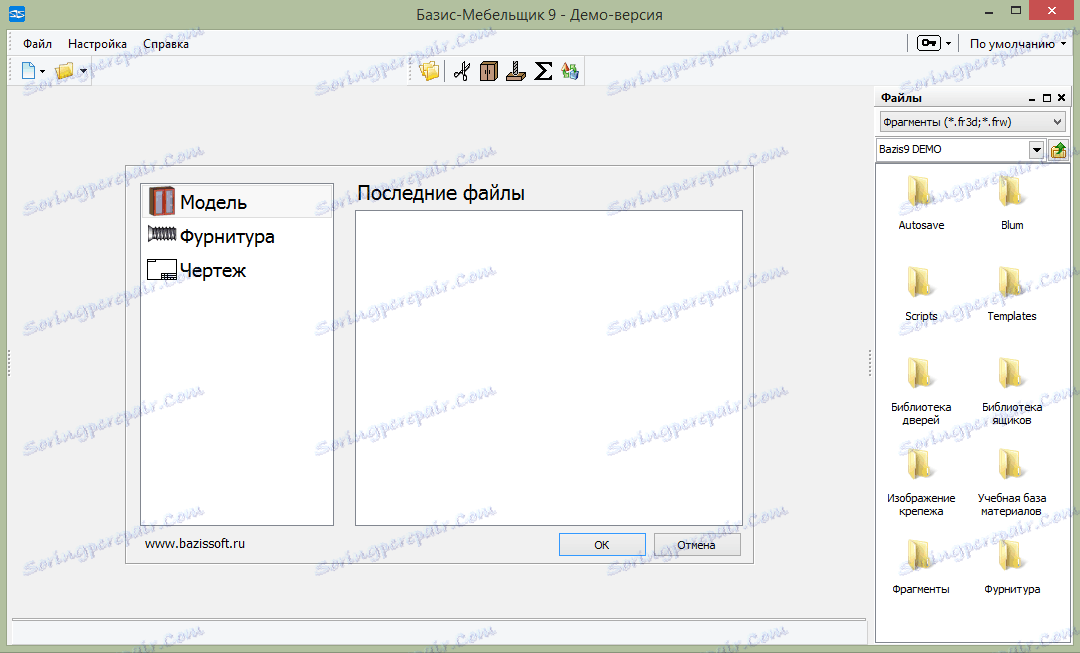
بعد ذلك ، تظهر نافذة تحتاج فيها إلى تحديد معلومات حول الطراز وأبعاد المنتج. في الواقع ، لا تؤثر الأبعاد على أي شيء ، فمن الأسهل بالنسبة لك التنقل.
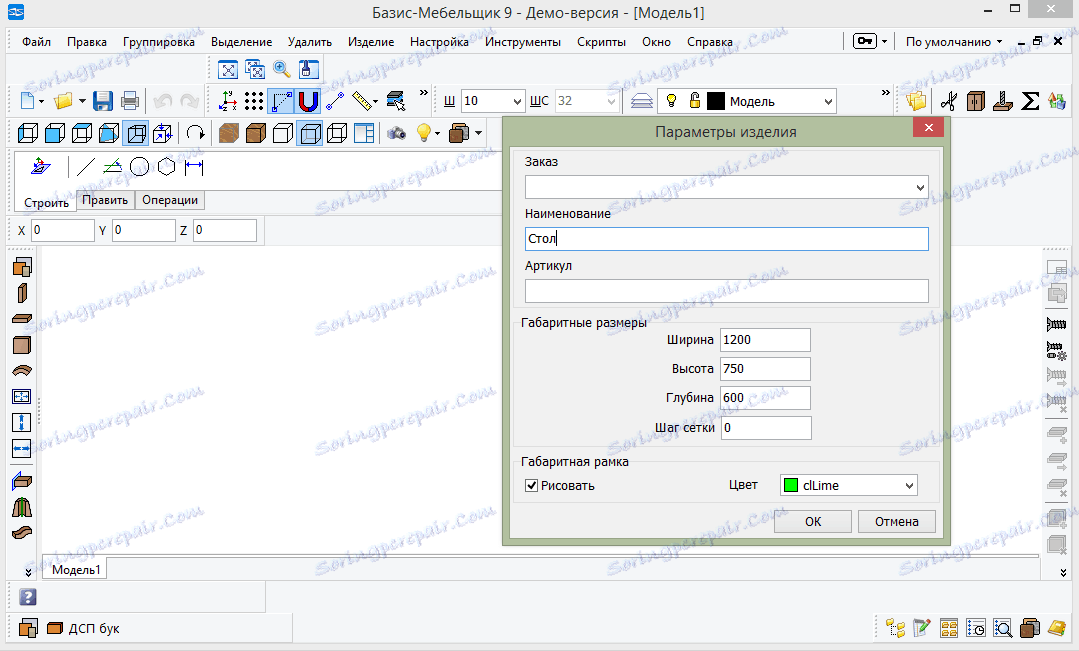
الآن يمكنك البدء في تصميم المنتج. دعونا إنشاء لوحة أفقية ورأسية. تلقائيا ، أبعاد لوحات تساوي أبعاد المنتج. باستخدام مفتاح المسافة ، يمكنك تغيير نقطة الربط ، و F6 - نقل الكائن إلى المسافة المحددة.
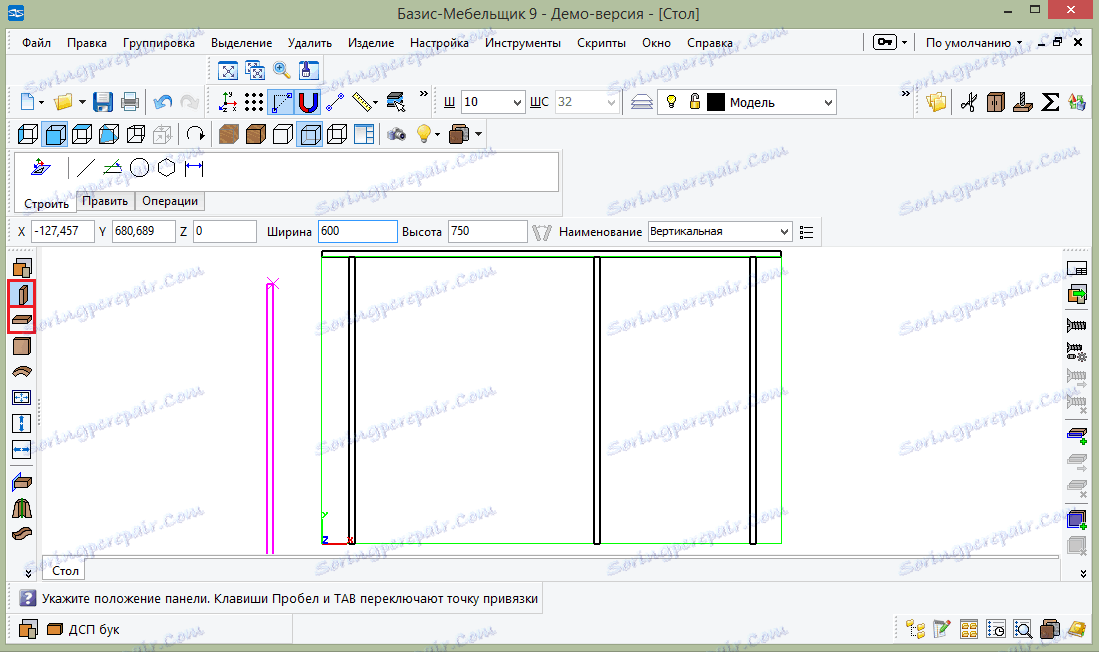
الآن انتقل إلى "عرض من فوق" وجعل كونترتوب أحسب. للقيام بذلك ، حدد العنصر الذي تريد تغييره وانقر فوق "تحرير مسار".
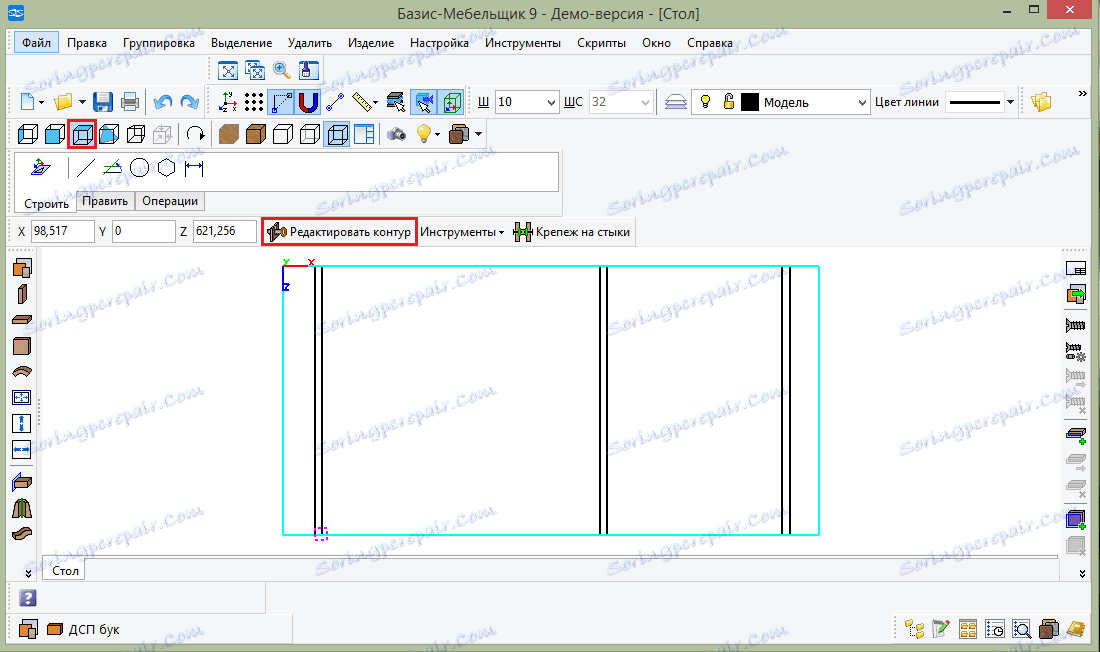
دعونا نجعل قوس. للقيام بذلك ، حدد "Pair Element and Point" وقم بإدخال نصف القطر المطلوب. الآن انقر فوق الحد العلوي من كونترتوب وعلى النقطة التي تريد رسم القوس. حدد الموضع المطلوب وانقر على "إلغاء الأمر".
باستخدام أداة "إقران عنصرين" ، يمكنك تدوير الزوايا. للقيام بذلك ، ارسم دائرة نصف قطرها 50 وانقر فقط على زوايا الجدار.
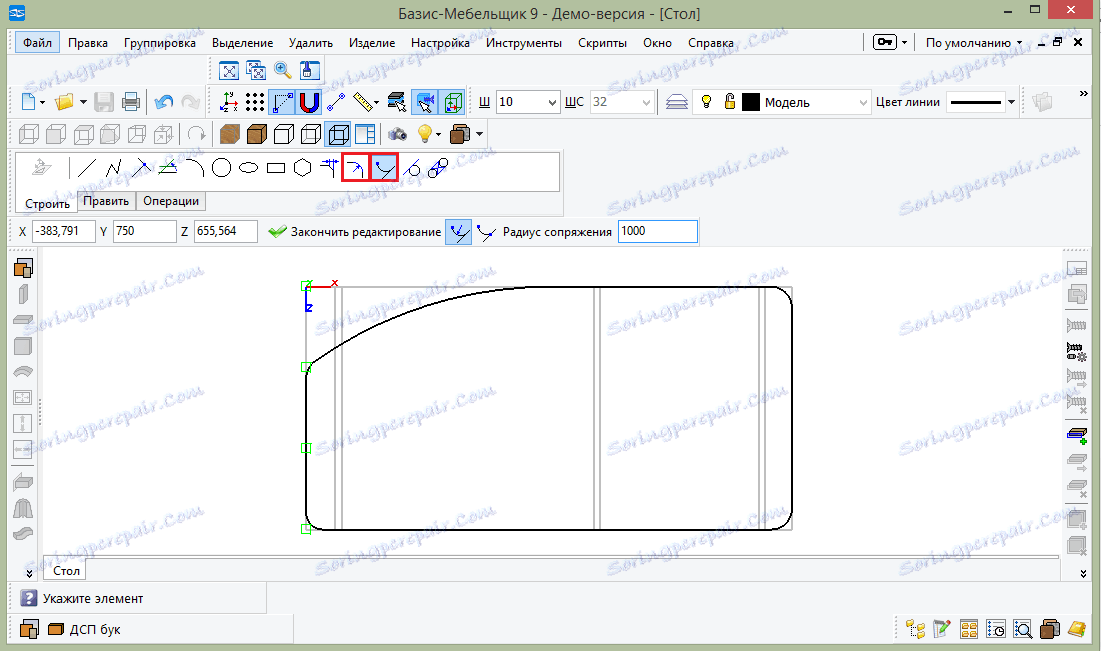
الآن لنقم بتقطيع جدران الطاولة باستخدام أداة "Stretch and Shift Elements". أيضا ، كما هو الحال مع سطح الطاولة ، حدد الجزء المطلوب والانتقال إلى وضع التحرير. تقوم الأداة باختيار وجهين ، واختيار النقطة وأين تتحرك. بدلاً من ذلك ، يمكنك فقط النقر فوق العنصر المحدد وتحديد الأداة نفسها.
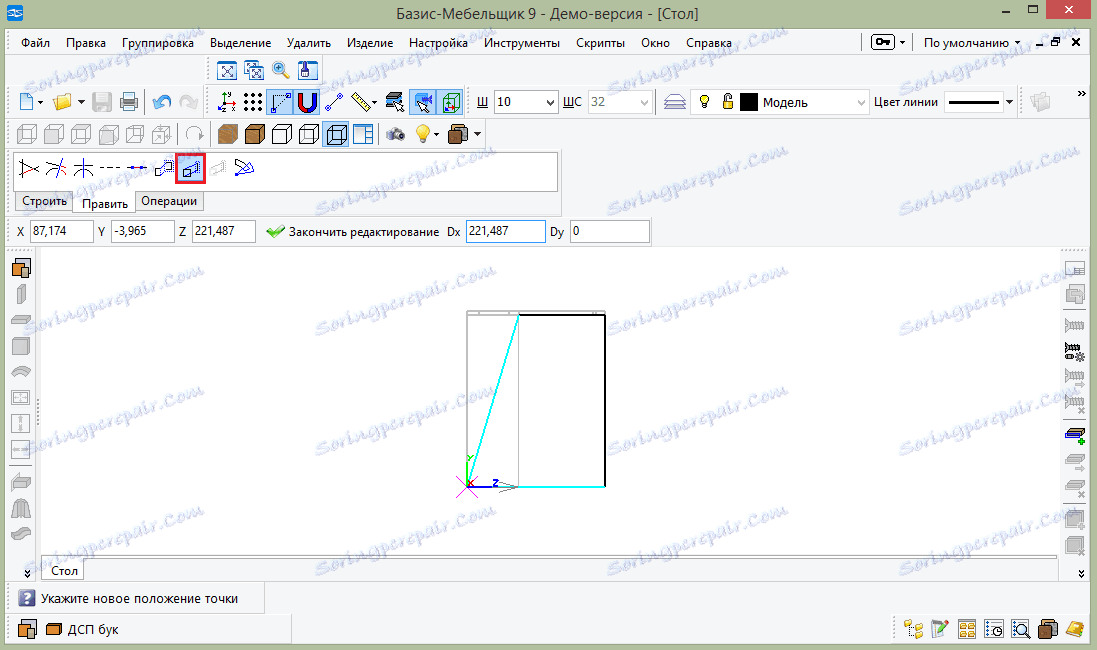
نضيف الجدار الخلفي للجدول. للقيام بذلك ، حدد عنصر "اللوحة الأمامية" وحدد أبعاده. ضع اللوحة في مكانها. إذا وضعت اللوحة بدون قصد ، فانقر عليها وحدد "نقل وتدوير".
إنتباه من فضلك!
لكي تتفاوت الأبعاد ، لا تنس الضغط على Enter بعد تغيير كل معلمة.
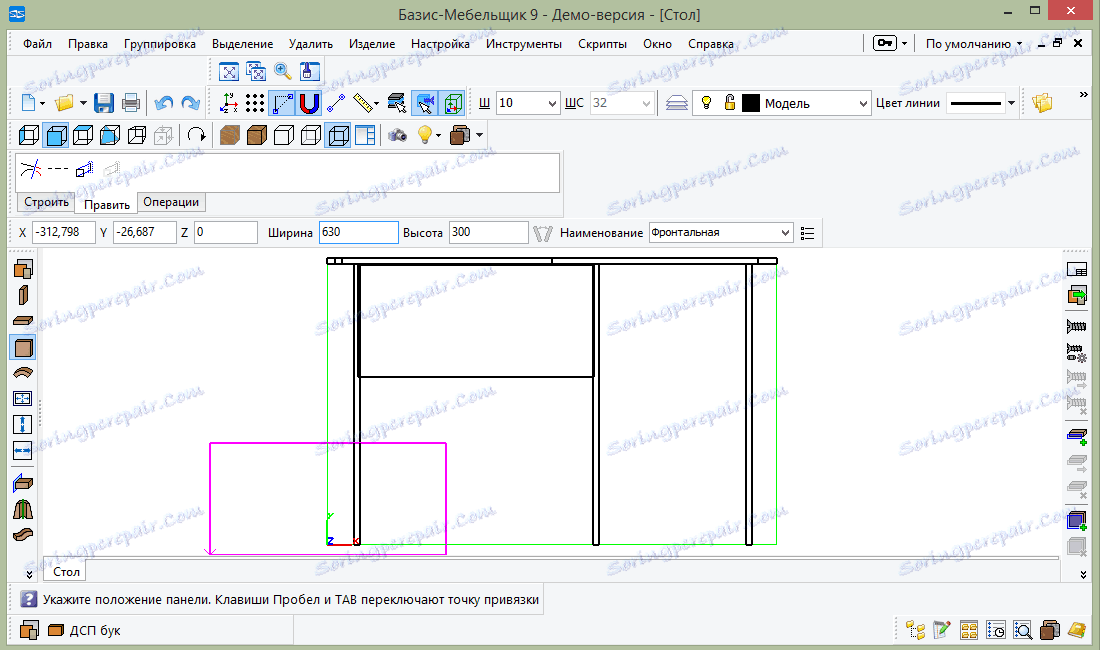
أضف المزيد من اللوحات للحصول على الأرفف. والآن إضافة بضع مربعات. حدد "تثبيت المربعات" وحدد السطور التي تريد وضع المربعات بينها.
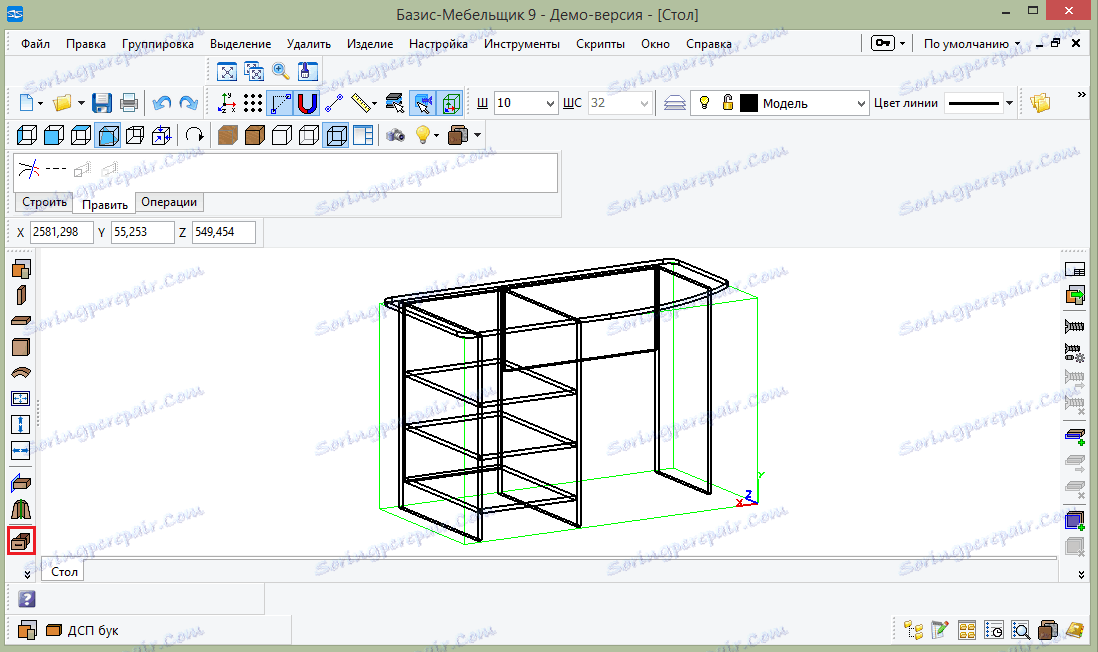
إنتباه من فضلك!
إذا لم ترَ نماذج المربعات ، فانقر فوق فتح المكتبة -> "Box Library". حدد ملف .bbb وافتحه.
بعد ذلك ، ابحث عن نموذج مناسب وأدخل عمق المربع. سوف تظهر تلقائيا في النموذج. لا تنس أن تضيف مقبضًا أو فتحة.
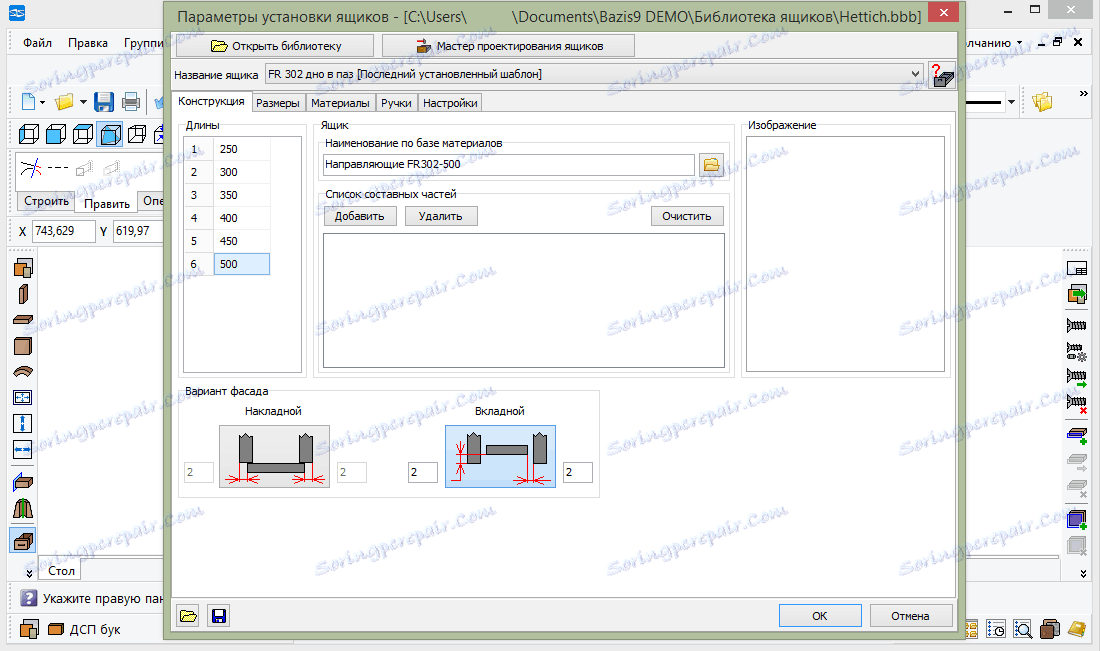
على هذا لقد انتهينا من تصميم طاولتنا. دعونا ننتقل إلى وضع "Axometetry" و "Textures" لمشاهدة المنتج النهائي.
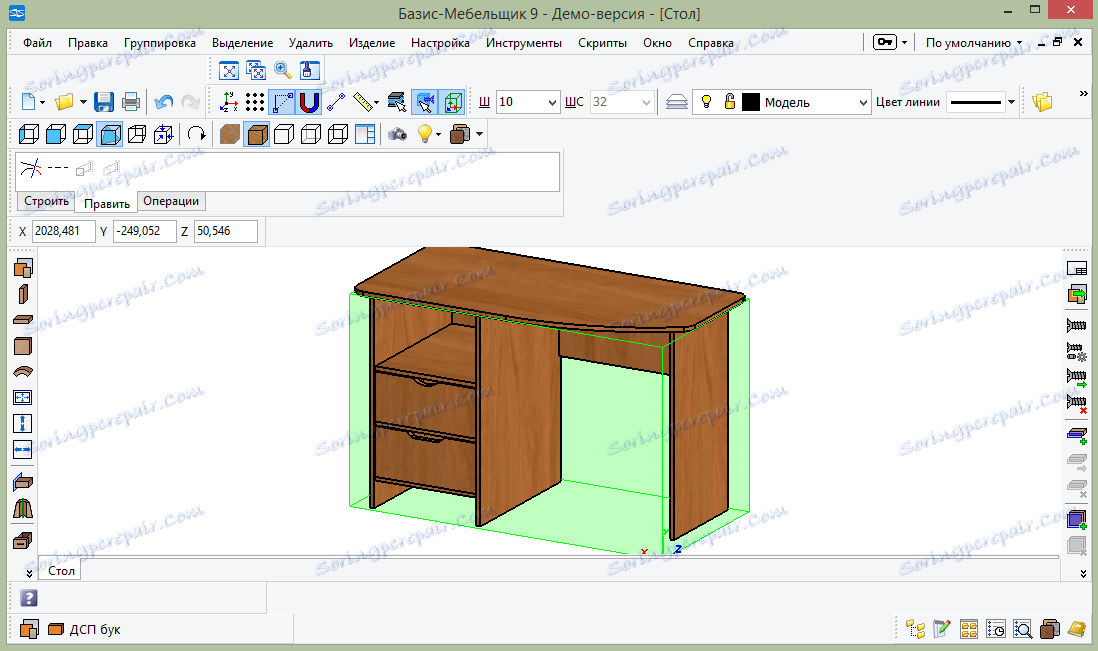
بالطبع ، يمكنك الاستمرار في إضافة مجموعة متنوعة من التفاصيل. Basis-Furniture لا يحد خيالك على الإطلاق. لذلك ، استمر في إنشاء ومشاركة نجاحك في التعليقات.